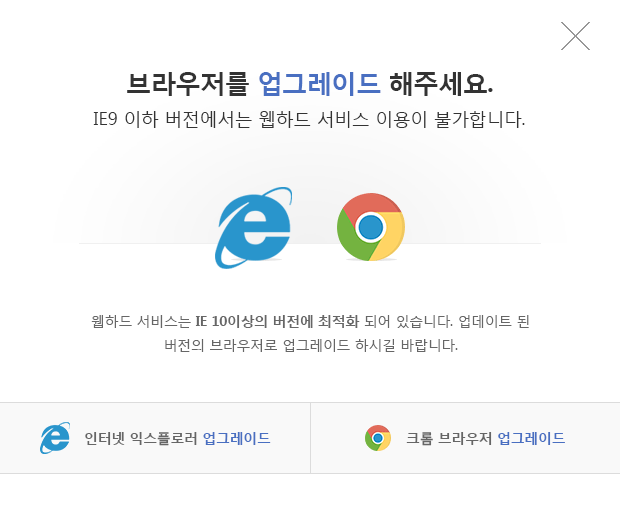Only Webhard.co.kr
주메뉴 영역
자주하는 질문
자주하는 질문 검색
BEST
-
MS 엣지(Edge) 브라우저에서 빠른 올리기, 빠른 내리기 가능한 방법이 있을까요? (2020년 4월 이전 가입 요금제)
엣지 브라우저에서도 IE모드를 설정하시면 빠른 올리기, 빠른 내리기를 할 수 있습니다.
아래 설정 방법을 참고해 주시기 바랍니다.
1. 엣지 브라우저 오른쪽 상단의 ··· 메뉴를(설정 및 기타) 클릭해서 설정으로 들어갑니다.
2. 기본 브라우저 항목에서
"Internet Explorer를 사용하여 Microsoft Edge에서 사이트를 열어 보세요." 는 항상(권장) or 호환되지 않는 사이트만 으로 바꾸고,
"사이트를 Internet Explorer 모드로 다시 로드할 수 있습니다." 는 기본값 대신에 허용으로 바꿉니다.
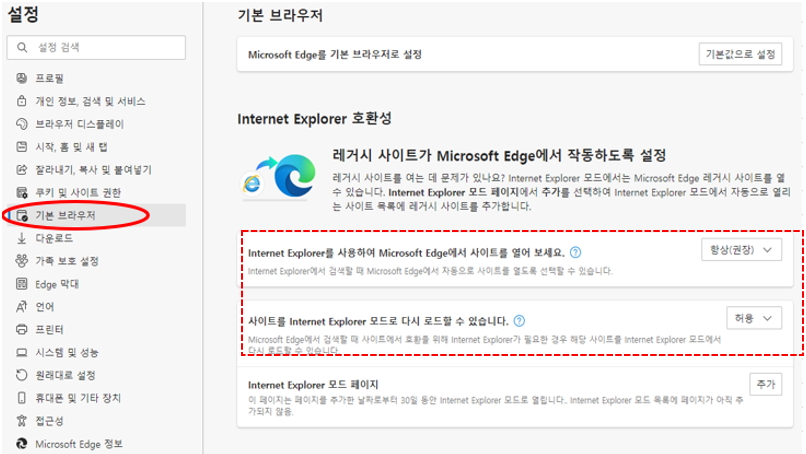
3. 설정 후 웹하드 화면에서 주소창 우측의 “Internet Explorer 모드에서 탭 다시 로드” 아이콘을 클릭하면
빠른 올리기, 빠른 내리기 기능이 활성화됩니다.

[IE 모드 설정된 엣지 브라우저 웹하드 이용화면]
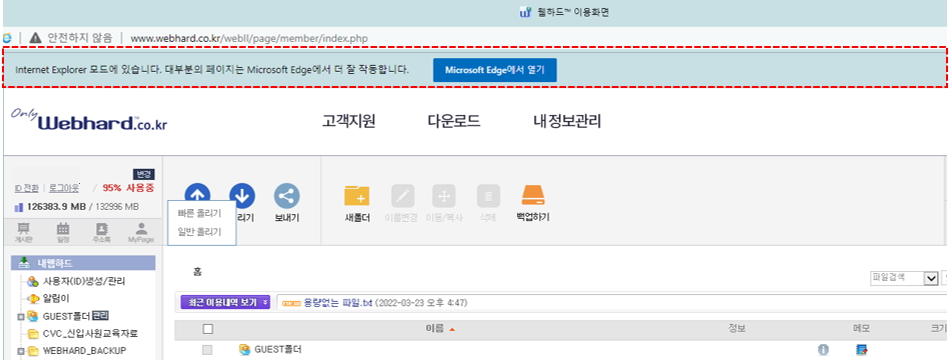
-
Edge(엣지) 또는 크롬브라우저에서 2GB 이상 파일이나 20개 이상 다수 파일 올리기가 안 됩니다.
Edge(엣지) 또는 크롬브라우저에서는 브라우저 정책으로 일반 올리기에서 2GB 이상 파일이나 20개 이상 다수 파일 업로드가 제한됩니다.
internet explorer(인터넷 익스플로어)에서 Active-X 설치 후 빠른 올리기 또는 접속기를 이용하시면 폴더 및 대용량 파일 업로드가 가능합니다.
해당 제한은 2020년 4월 이전 가입하신 Plus®, Biz™, Pro™, Smart™ , Security, Enterprise™, 대용량, Co-Work® 요금제에 한하며
2020년 4월 이후 가입하신 일반형/비즈니스 요금제에서는 어떤 브라우저를 사용하셔도 업로드 시 파일 수 또는 용량 제한이 없습니다. -
4GB 이상 파일을 다운로드하는 데 실패했습니다.
다운로드 받으시는 디스크의 파일 시스템이 NTFS/exFAT 방식이 아닌 FAT32 방식인 경우 4G 이상 파일 인식을 하지 못해 파일 다운로드 중 4G쯤에서 다운로드가 실패합니다.
외장하드나 USB메모리의 경우 FAT32방식을 사용하는 경우가 많으므로 다운로드가 4G에서 실패하는 경우 다운로드 받으려는 드라이브의 파일시스템을 확인해 주시기 바랍니다.
< 파일시스템 확인 방법 >
* 드라이브 선택 후 마우스 우클릭 → 속성 클릭
* 파일시스템 확인
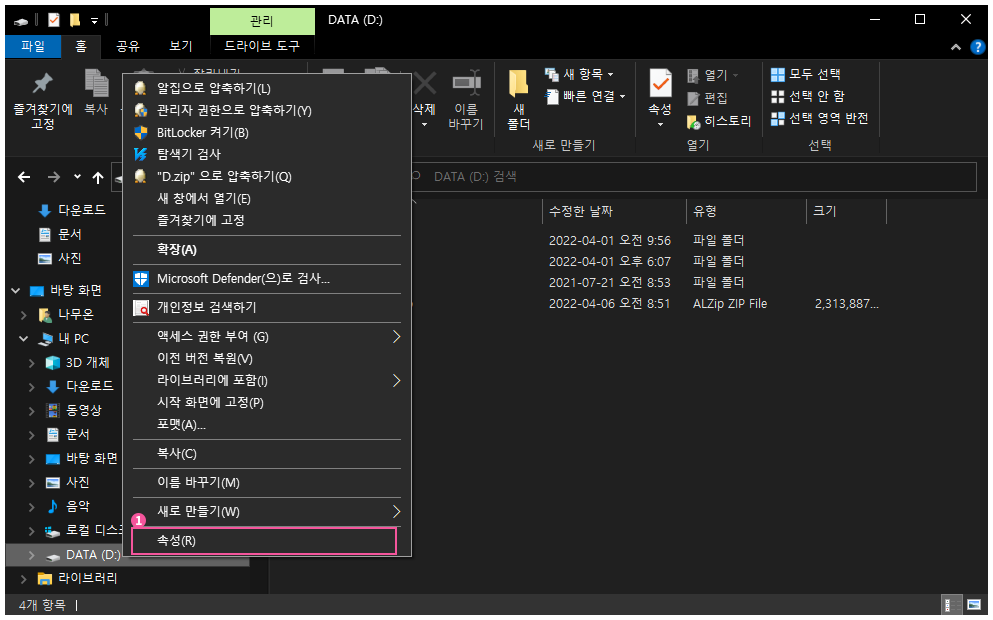
-
휴지통의 자료는 언제까지 보관되나요?
휴지통의 파일은 자동 삭제되지 않는 것으로 기본 설정되어 있습니다.
웹하드 이용화면에서 우측 상단 톱니바퀴 모양의 아이콘을 클릭 > 환경정보 > 자동화설정에서 휴지통 자동 삭제 기간을 설정할 수 있습니다.
자동 삭제 기간은 최대 50일 후까지 설정 가능합니다. 휴지통에서 영구 삭제된 자료는 복구가 불가능합니다.
전체
-
MS 엣지(Edge) 브라우저에서 빠른 올리기, 빠른 내리기 가능한 방법이 있을까요? (2020년 4월 이전 가입 요금제)
엣지 브라우저에서도 IE모드를 설정하시면 빠른 올리기, 빠른 내리기를 할 수 있습니다.
아래 설정 방법을 참고해 주시기 바랍니다.
1. 엣지 브라우저 오른쪽 상단의 ··· 메뉴를(설정 및 기타) 클릭해서 설정으로 들어갑니다.
2. 기본 브라우저 항목에서
"Internet Explorer를 사용하여 Microsoft Edge에서 사이트를 열어 보세요." 는 항상(권장) or 호환되지 않는 사이트만 으로 바꾸고,
"사이트를 Internet Explorer 모드로 다시 로드할 수 있습니다." 는 기본값 대신에 허용으로 바꿉니다.
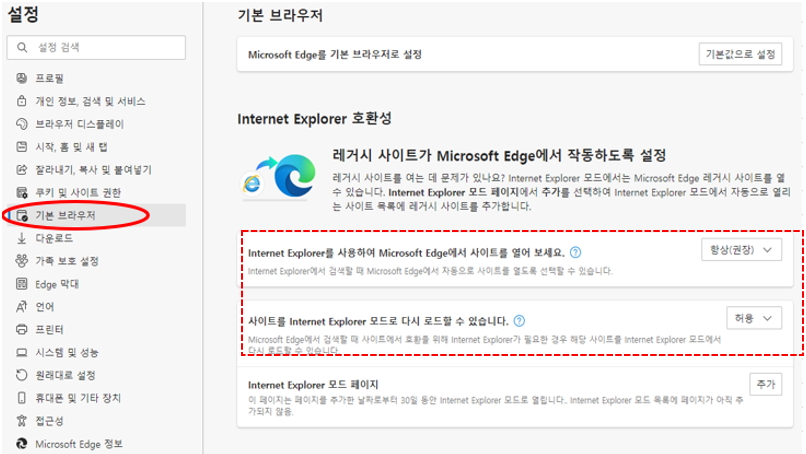
3. 설정 후 웹하드 화면에서 주소창 우측의 “Internet Explorer 모드에서 탭 다시 로드” 아이콘을 클릭하면
빠른 올리기, 빠른 내리기 기능이 활성화됩니다.

[IE 모드 설정된 엣지 브라우저 웹하드 이용화면]
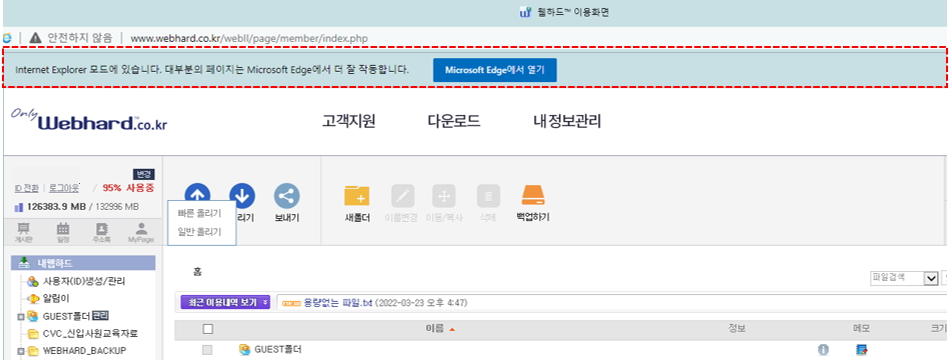
-
Edge(엣지) 또는 크롬브라우저에서 2GB 이상 파일이나 20개 이상 다수 파일 올리기가 안 됩니다.
Edge(엣지) 또는 크롬브라우저에서는 브라우저 정책으로 일반 올리기에서 2GB 이상 파일이나 20개 이상 다수 파일 업로드가 제한됩니다.
internet explorer(인터넷 익스플로어)에서 Active-X 설치 후 빠른 올리기 또는 접속기를 이용하시면 폴더 및 대용량 파일 업로드가 가능합니다.
해당 제한은 2020년 4월 이전 가입하신 Plus®, Biz™, Pro™, Smart™ , Security, Enterprise™, 대용량, Co-Work® 요금제에 한하며
2020년 4월 이후 가입하신 일반형/비즈니스 요금제에서는 어떤 브라우저를 사용하셔도 업로드 시 파일 수 또는 용량 제한이 없습니다. -
4GB 이상 파일을 다운로드하는 데 실패했습니다.
다운로드 받으시는 디스크의 파일 시스템이 NTFS/exFAT 방식이 아닌 FAT32 방식인 경우 4G 이상 파일 인식을 하지 못해 파일 다운로드 중 4G쯤에서 다운로드가 실패합니다.
외장하드나 USB메모리의 경우 FAT32방식을 사용하는 경우가 많으므로 다운로드가 4G에서 실패하는 경우 다운로드 받으려는 드라이브의 파일시스템을 확인해 주시기 바랍니다.
< 파일시스템 확인 방법 >
* 드라이브 선택 후 마우스 우클릭 → 속성 클릭
* 파일시스템 확인
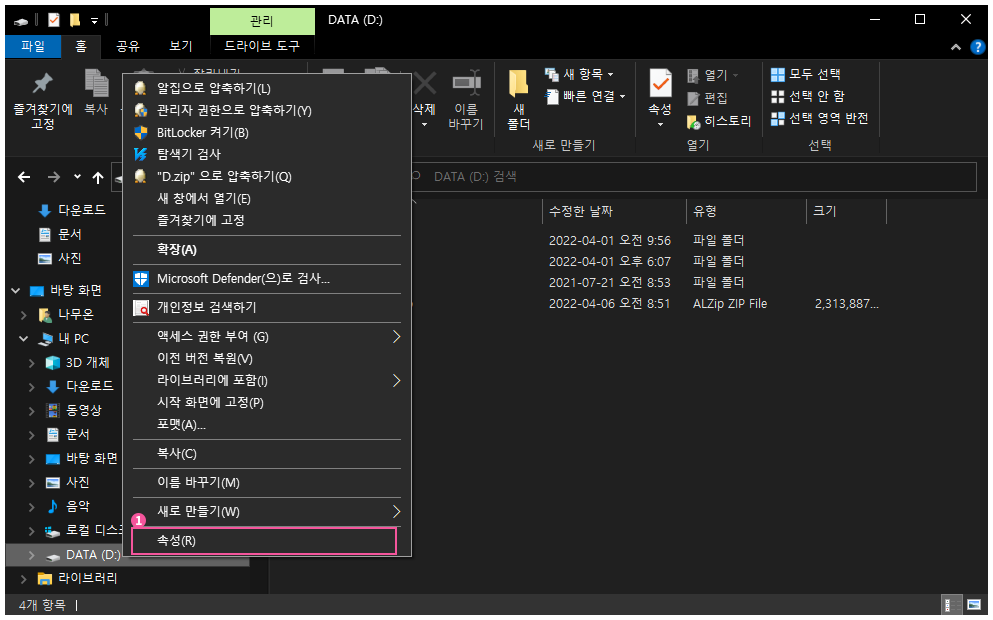
-
휴지통의 자료는 언제까지 보관되나요?
휴지통의 파일은 자동 삭제되지 않는 것으로 기본 설정되어 있습니다.
웹하드 이용화면에서 우측 상단 톱니바퀴 모양의 아이콘을 클릭 > 환경정보 > 자동화설정에서 휴지통 자동 삭제 기간을 설정할 수 있습니다.
자동 삭제 기간은 최대 50일 후까지 설정 가능합니다. 휴지통에서 영구 삭제된 자료는 복구가 불가능합니다.
회원가입 및 해지
-
MS 엣지(Edge) 브라우저에서 빠른 올리기, 빠른 내리기 가능한 방법이 있을까요? (2020년 4월 이전 가입 요금제)
엣지 브라우저에서도 IE모드를 설정하시면 빠른 올리기, 빠른 내리기를 할 수 있습니다.
아래 설정 방법을 참고해 주시기 바랍니다.
1. 엣지 브라우저 오른쪽 상단의 ··· 메뉴를(설정 및 기타) 클릭해서 설정으로 들어갑니다.
2. 기본 브라우저 항목에서
"Internet Explorer를 사용하여 Microsoft Edge에서 사이트를 열어 보세요." 는 항상(권장) or 호환되지 않는 사이트만 으로 바꾸고,
"사이트를 Internet Explorer 모드로 다시 로드할 수 있습니다." 는 기본값 대신에 허용으로 바꿉니다.
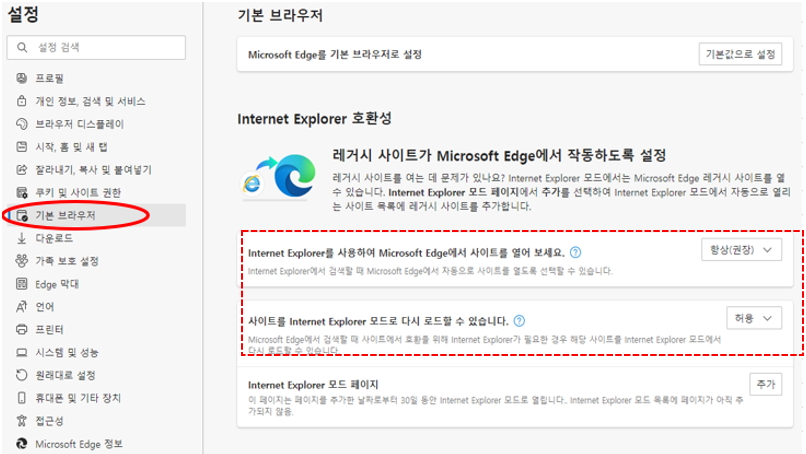
3. 설정 후 웹하드 화면에서 주소창 우측의 “Internet Explorer 모드에서 탭 다시 로드” 아이콘을 클릭하면
빠른 올리기, 빠른 내리기 기능이 활성화됩니다.

[IE 모드 설정된 엣지 브라우저 웹하드 이용화면]
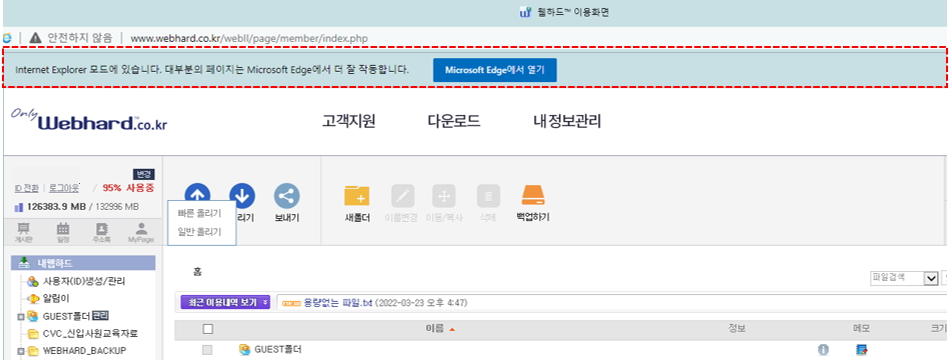
-
Edge(엣지) 또는 크롬브라우저에서 2GB 이상 파일이나 20개 이상 다수 파일 올리기가 안 됩니다.
Edge(엣지) 또는 크롬브라우저에서는 브라우저 정책으로 일반 올리기에서 2GB 이상 파일이나 20개 이상 다수 파일 업로드가 제한됩니다.
internet explorer(인터넷 익스플로어)에서 Active-X 설치 후 빠른 올리기 또는 접속기를 이용하시면 폴더 및 대용량 파일 업로드가 가능합니다.
해당 제한은 2020년 4월 이전 가입하신 Plus®, Biz™, Pro™, Smart™ , Security, Enterprise™, 대용량, Co-Work® 요금제에 한하며
2020년 4월 이후 가입하신 일반형/비즈니스 요금제에서는 어떤 브라우저를 사용하셔도 업로드 시 파일 수 또는 용량 제한이 없습니다. -
4GB 이상 파일을 다운로드하는 데 실패했습니다.
다운로드 받으시는 디스크의 파일 시스템이 NTFS/exFAT 방식이 아닌 FAT32 방식인 경우 4G 이상 파일 인식을 하지 못해 파일 다운로드 중 4G쯤에서 다운로드가 실패합니다.
외장하드나 USB메모리의 경우 FAT32방식을 사용하는 경우가 많으므로 다운로드가 4G에서 실패하는 경우 다운로드 받으려는 드라이브의 파일시스템을 확인해 주시기 바랍니다.
< 파일시스템 확인 방법 >
* 드라이브 선택 후 마우스 우클릭 → 속성 클릭
* 파일시스템 확인
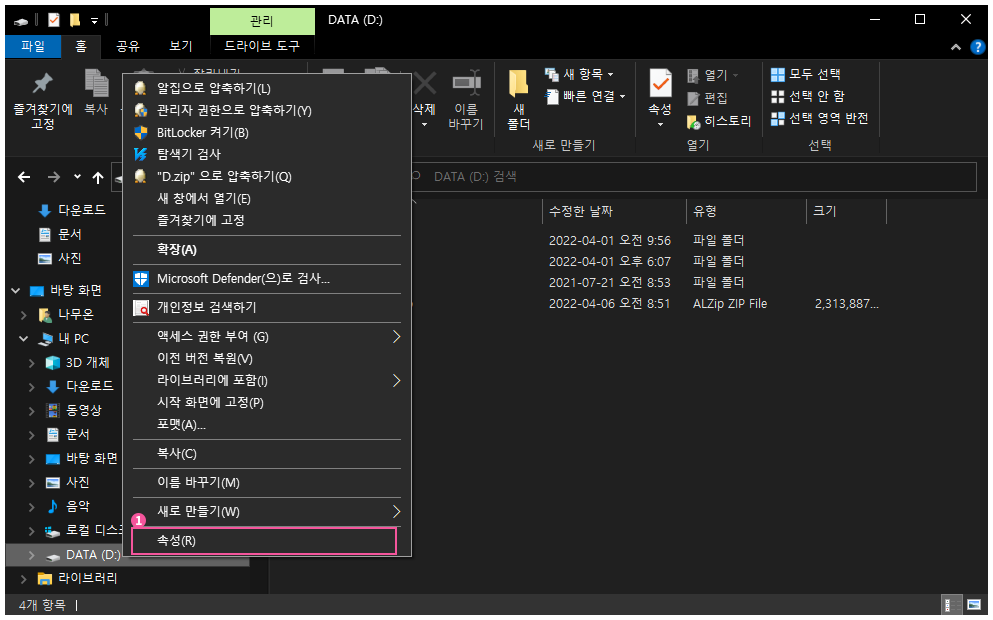
-
휴지통의 자료는 언제까지 보관되나요?
휴지통의 파일은 자동 삭제되지 않는 것으로 기본 설정되어 있습니다.
웹하드 이용화면에서 우측 상단 톱니바퀴 모양의 아이콘을 클릭 > 환경정보 > 자동화설정에서 휴지통 자동 삭제 기간을 설정할 수 있습니다.
자동 삭제 기간은 최대 50일 후까지 설정 가능합니다. 휴지통에서 영구 삭제된 자료는 복구가 불가능합니다.
이용요금 및 결제
-
MS 엣지(Edge) 브라우저에서 빠른 올리기, 빠른 내리기 가능한 방법이 있을까요? (2020년 4월 이전 가입 요금제)
엣지 브라우저에서도 IE모드를 설정하시면 빠른 올리기, 빠른 내리기를 할 수 있습니다.
아래 설정 방법을 참고해 주시기 바랍니다.
1. 엣지 브라우저 오른쪽 상단의 ··· 메뉴를(설정 및 기타) 클릭해서 설정으로 들어갑니다.
2. 기본 브라우저 항목에서
"Internet Explorer를 사용하여 Microsoft Edge에서 사이트를 열어 보세요." 는 항상(권장) or 호환되지 않는 사이트만 으로 바꾸고,
"사이트를 Internet Explorer 모드로 다시 로드할 수 있습니다." 는 기본값 대신에 허용으로 바꿉니다.
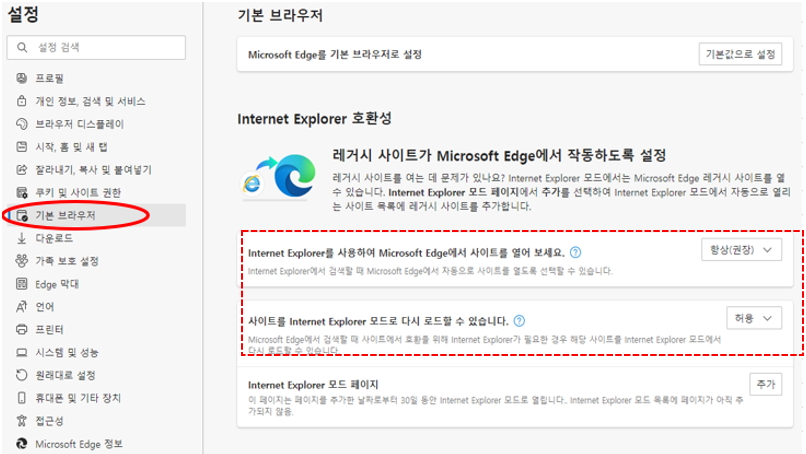
3. 설정 후 웹하드 화면에서 주소창 우측의 “Internet Explorer 모드에서 탭 다시 로드” 아이콘을 클릭하면
빠른 올리기, 빠른 내리기 기능이 활성화됩니다.

[IE 모드 설정된 엣지 브라우저 웹하드 이용화면]
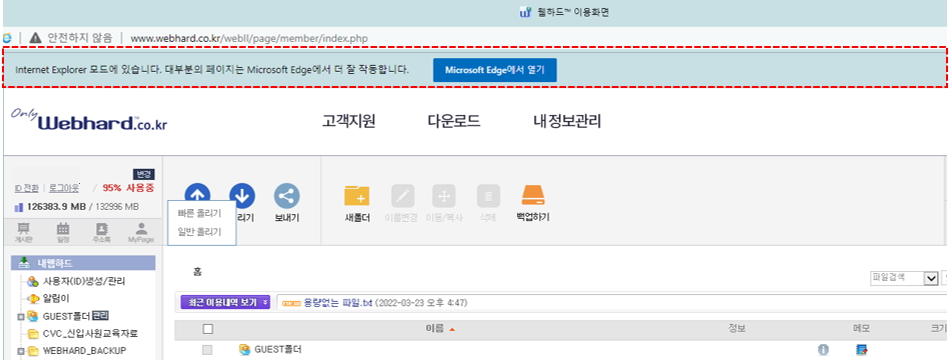
-
Edge(엣지) 또는 크롬브라우저에서 2GB 이상 파일이나 20개 이상 다수 파일 올리기가 안 됩니다.
Edge(엣지) 또는 크롬브라우저에서는 브라우저 정책으로 일반 올리기에서 2GB 이상 파일이나 20개 이상 다수 파일 업로드가 제한됩니다.
internet explorer(인터넷 익스플로어)에서 Active-X 설치 후 빠른 올리기 또는 접속기를 이용하시면 폴더 및 대용량 파일 업로드가 가능합니다.
해당 제한은 2020년 4월 이전 가입하신 Plus®, Biz™, Pro™, Smart™ , Security, Enterprise™, 대용량, Co-Work® 요금제에 한하며
2020년 4월 이후 가입하신 일반형/비즈니스 요금제에서는 어떤 브라우저를 사용하셔도 업로드 시 파일 수 또는 용량 제한이 없습니다. -
4GB 이상 파일을 다운로드하는 데 실패했습니다.
다운로드 받으시는 디스크의 파일 시스템이 NTFS/exFAT 방식이 아닌 FAT32 방식인 경우 4G 이상 파일 인식을 하지 못해 파일 다운로드 중 4G쯤에서 다운로드가 실패합니다.
외장하드나 USB메모리의 경우 FAT32방식을 사용하는 경우가 많으므로 다운로드가 4G에서 실패하는 경우 다운로드 받으려는 드라이브의 파일시스템을 확인해 주시기 바랍니다.
< 파일시스템 확인 방법 >
* 드라이브 선택 후 마우스 우클릭 → 속성 클릭
* 파일시스템 확인
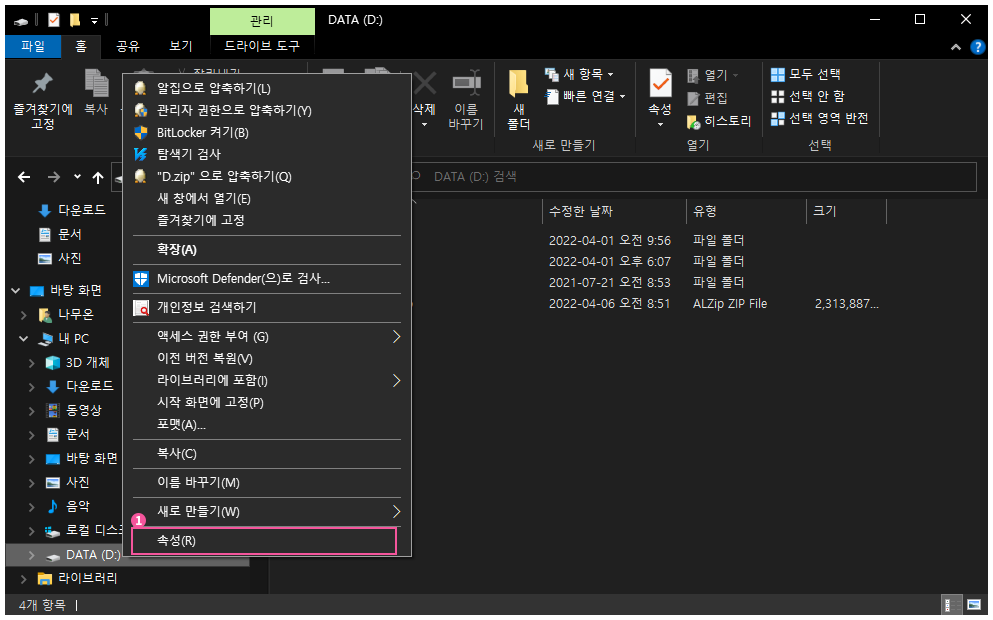
-
휴지통의 자료는 언제까지 보관되나요?
휴지통의 파일은 자동 삭제되지 않는 것으로 기본 설정되어 있습니다.
웹하드 이용화면에서 우측 상단 톱니바퀴 모양의 아이콘을 클릭 > 환경정보 > 자동화설정에서 휴지통 자동 삭제 기간을 설정할 수 있습니다.
자동 삭제 기간은 최대 50일 후까지 설정 가능합니다. 휴지통에서 영구 삭제된 자료는 복구가 불가능합니다.
서비스 이용방법
-
MS 엣지(Edge) 브라우저에서 빠른 올리기, 빠른 내리기 가능한 방법이 있을까요? (2020년 4월 이전 가입 요금제)
엣지 브라우저에서도 IE모드를 설정하시면 빠른 올리기, 빠른 내리기를 할 수 있습니다.
아래 설정 방법을 참고해 주시기 바랍니다.
1. 엣지 브라우저 오른쪽 상단의 ··· 메뉴를(설정 및 기타) 클릭해서 설정으로 들어갑니다.
2. 기본 브라우저 항목에서
"Internet Explorer를 사용하여 Microsoft Edge에서 사이트를 열어 보세요." 는 항상(권장) or 호환되지 않는 사이트만 으로 바꾸고,
"사이트를 Internet Explorer 모드로 다시 로드할 수 있습니다." 는 기본값 대신에 허용으로 바꿉니다.
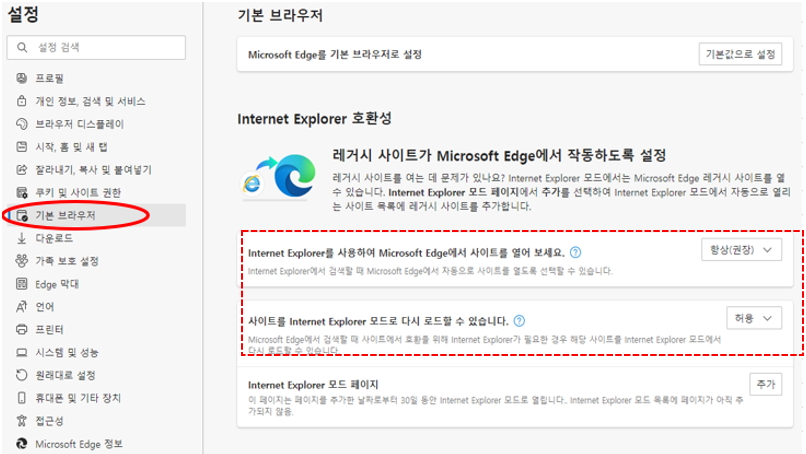
3. 설정 후 웹하드 화면에서 주소창 우측의 “Internet Explorer 모드에서 탭 다시 로드” 아이콘을 클릭하면
빠른 올리기, 빠른 내리기 기능이 활성화됩니다.

[IE 모드 설정된 엣지 브라우저 웹하드 이용화면]
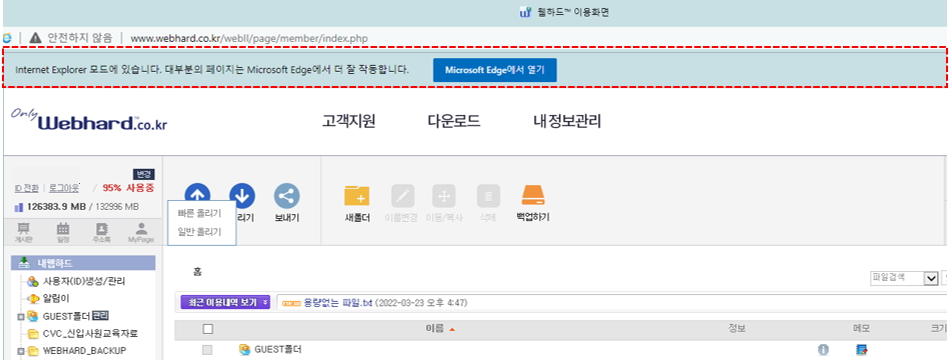
-
Edge(엣지) 또는 크롬브라우저에서 2GB 이상 파일이나 20개 이상 다수 파일 올리기가 안 됩니다.
Edge(엣지) 또는 크롬브라우저에서는 브라우저 정책으로 일반 올리기에서 2GB 이상 파일이나 20개 이상 다수 파일 업로드가 제한됩니다.
internet explorer(인터넷 익스플로어)에서 Active-X 설치 후 빠른 올리기 또는 접속기를 이용하시면 폴더 및 대용량 파일 업로드가 가능합니다.
해당 제한은 2020년 4월 이전 가입하신 Plus®, Biz™, Pro™, Smart™ , Security, Enterprise™, 대용량, Co-Work® 요금제에 한하며
2020년 4월 이후 가입하신 일반형/비즈니스 요금제에서는 어떤 브라우저를 사용하셔도 업로드 시 파일 수 또는 용량 제한이 없습니다. -
4GB 이상 파일을 다운로드하는 데 실패했습니다.
다운로드 받으시는 디스크의 파일 시스템이 NTFS/exFAT 방식이 아닌 FAT32 방식인 경우 4G 이상 파일 인식을 하지 못해 파일 다운로드 중 4G쯤에서 다운로드가 실패합니다.
외장하드나 USB메모리의 경우 FAT32방식을 사용하는 경우가 많으므로 다운로드가 4G에서 실패하는 경우 다운로드 받으려는 드라이브의 파일시스템을 확인해 주시기 바랍니다.
< 파일시스템 확인 방법 >
* 드라이브 선택 후 마우스 우클릭 → 속성 클릭
* 파일시스템 확인
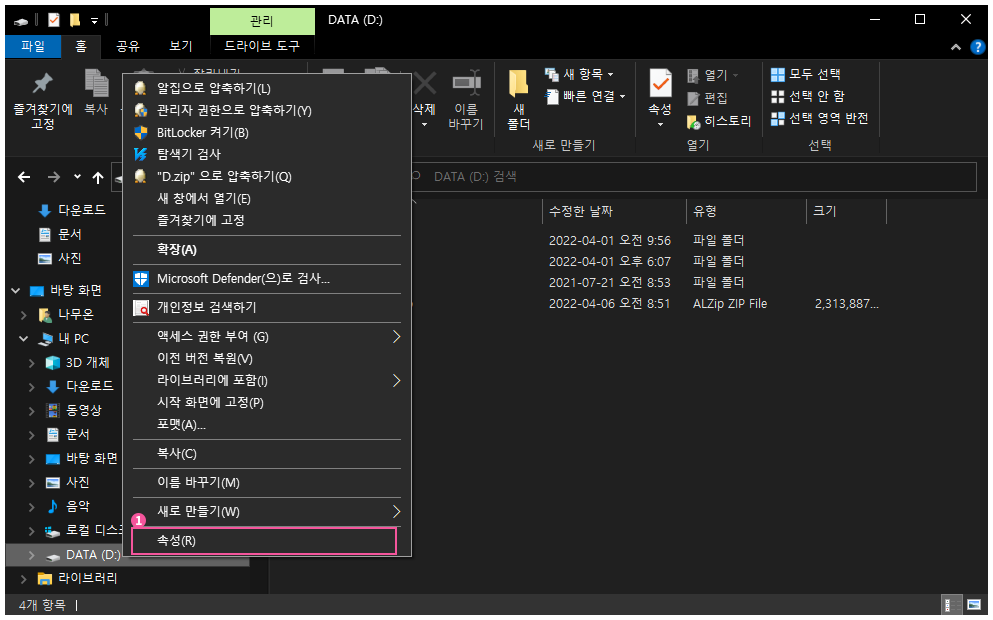
-
휴지통의 자료는 언제까지 보관되나요?
휴지통의 파일은 자동 삭제되지 않는 것으로 기본 설정되어 있습니다.
웹하드 이용화면에서 우측 상단 톱니바퀴 모양의 아이콘을 클릭 > 환경정보 > 자동화설정에서 휴지통 자동 삭제 기간을 설정할 수 있습니다.
자동 삭제 기간은 최대 50일 후까지 설정 가능합니다. 휴지통에서 영구 삭제된 자료는 복구가 불가능합니다.
전용프로그램
-
MS 엣지(Edge) 브라우저에서 빠른 올리기, 빠른 내리기 가능한 방법이 있을까요? (2020년 4월 이전 가입 요금제)
엣지 브라우저에서도 IE모드를 설정하시면 빠른 올리기, 빠른 내리기를 할 수 있습니다.
아래 설정 방법을 참고해 주시기 바랍니다.
1. 엣지 브라우저 오른쪽 상단의 ··· 메뉴를(설정 및 기타) 클릭해서 설정으로 들어갑니다.
2. 기본 브라우저 항목에서
"Internet Explorer를 사용하여 Microsoft Edge에서 사이트를 열어 보세요." 는 항상(권장) or 호환되지 않는 사이트만 으로 바꾸고,
"사이트를 Internet Explorer 모드로 다시 로드할 수 있습니다." 는 기본값 대신에 허용으로 바꿉니다.
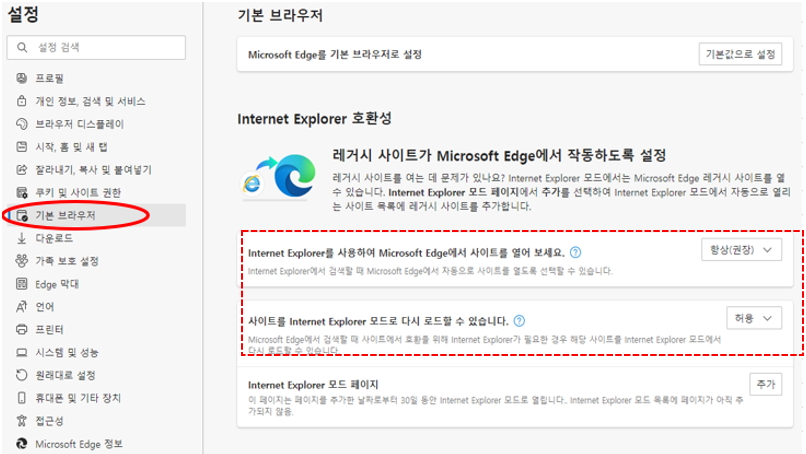
3. 설정 후 웹하드 화면에서 주소창 우측의 “Internet Explorer 모드에서 탭 다시 로드” 아이콘을 클릭하면
빠른 올리기, 빠른 내리기 기능이 활성화됩니다.

[IE 모드 설정된 엣지 브라우저 웹하드 이용화면]
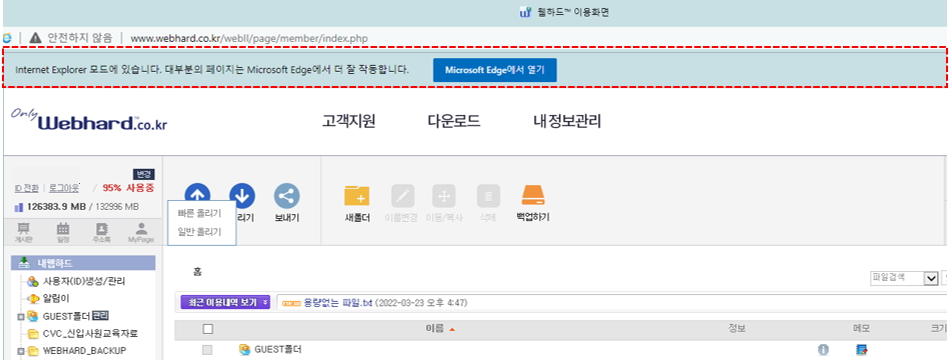
-
Edge(엣지) 또는 크롬브라우저에서 2GB 이상 파일이나 20개 이상 다수 파일 올리기가 안 됩니다.
Edge(엣지) 또는 크롬브라우저에서는 브라우저 정책으로 일반 올리기에서 2GB 이상 파일이나 20개 이상 다수 파일 업로드가 제한됩니다.
internet explorer(인터넷 익스플로어)에서 Active-X 설치 후 빠른 올리기 또는 접속기를 이용하시면 폴더 및 대용량 파일 업로드가 가능합니다.
해당 제한은 2020년 4월 이전 가입하신 Plus®, Biz™, Pro™, Smart™ , Security, Enterprise™, 대용량, Co-Work® 요금제에 한하며
2020년 4월 이후 가입하신 일반형/비즈니스 요금제에서는 어떤 브라우저를 사용하셔도 업로드 시 파일 수 또는 용량 제한이 없습니다. -
4GB 이상 파일을 다운로드하는 데 실패했습니다.
다운로드 받으시는 디스크의 파일 시스템이 NTFS/exFAT 방식이 아닌 FAT32 방식인 경우 4G 이상 파일 인식을 하지 못해 파일 다운로드 중 4G쯤에서 다운로드가 실패합니다.
외장하드나 USB메모리의 경우 FAT32방식을 사용하는 경우가 많으므로 다운로드가 4G에서 실패하는 경우 다운로드 받으려는 드라이브의 파일시스템을 확인해 주시기 바랍니다.
< 파일시스템 확인 방법 >
* 드라이브 선택 후 마우스 우클릭 → 속성 클릭
* 파일시스템 확인
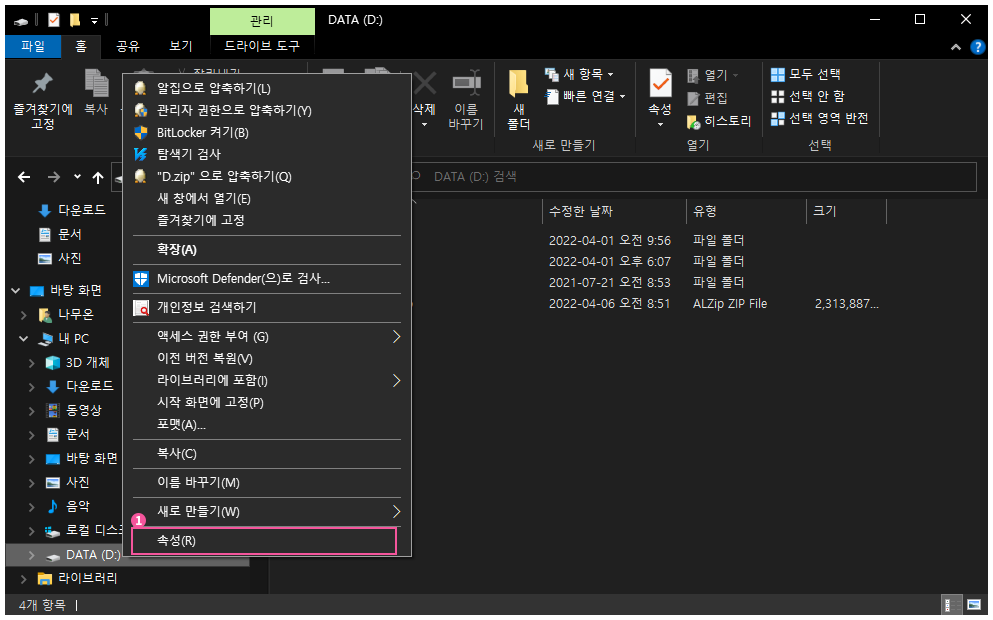
-
휴지통의 자료는 언제까지 보관되나요?
휴지통의 파일은 자동 삭제되지 않는 것으로 기본 설정되어 있습니다.
웹하드 이용화면에서 우측 상단 톱니바퀴 모양의 아이콘을 클릭 > 환경정보 > 자동화설정에서 휴지통 자동 삭제 기간을 설정할 수 있습니다.
자동 삭제 기간은 최대 50일 후까지 설정 가능합니다. 휴지통에서 영구 삭제된 자료는 복구가 불가능합니다.
기타
-
MS 엣지(Edge) 브라우저에서 빠른 올리기, 빠른 내리기 가능한 방법이 있을까요? (2020년 4월 이전 가입 요금제)
엣지 브라우저에서도 IE모드를 설정하시면 빠른 올리기, 빠른 내리기를 할 수 있습니다.
아래 설정 방법을 참고해 주시기 바랍니다.
1. 엣지 브라우저 오른쪽 상단의 ··· 메뉴를(설정 및 기타) 클릭해서 설정으로 들어갑니다.
2. 기본 브라우저 항목에서
"Internet Explorer를 사용하여 Microsoft Edge에서 사이트를 열어 보세요." 는 항상(권장) or 호환되지 않는 사이트만 으로 바꾸고,
"사이트를 Internet Explorer 모드로 다시 로드할 수 있습니다." 는 기본값 대신에 허용으로 바꿉니다.
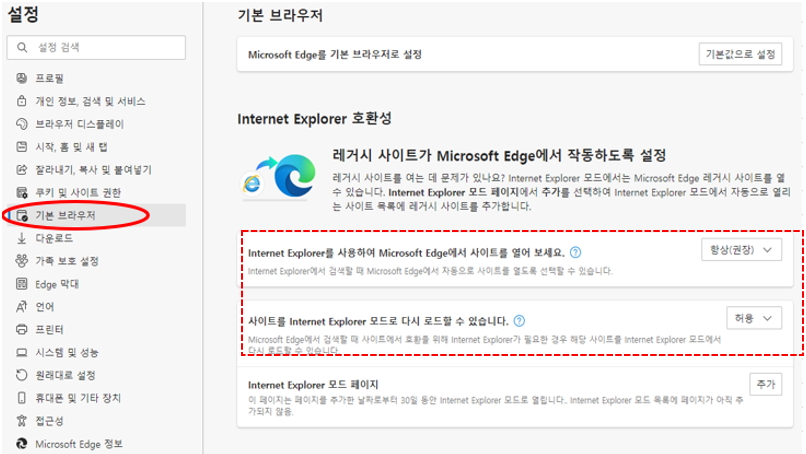
3. 설정 후 웹하드 화면에서 주소창 우측의 “Internet Explorer 모드에서 탭 다시 로드” 아이콘을 클릭하면
빠른 올리기, 빠른 내리기 기능이 활성화됩니다.

[IE 모드 설정된 엣지 브라우저 웹하드 이용화면]
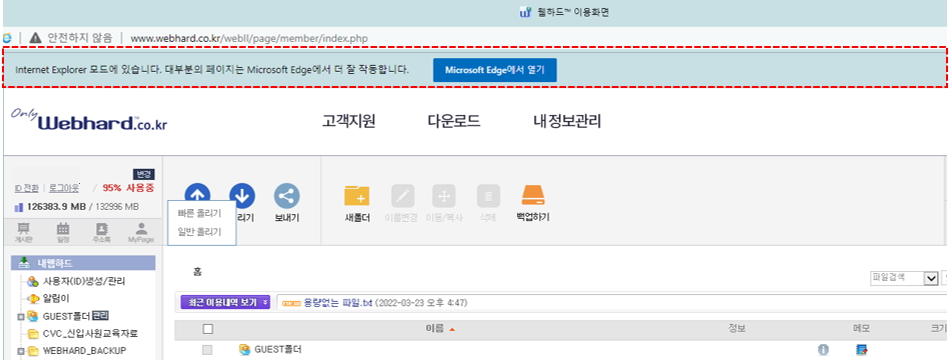
-
Edge(엣지) 또는 크롬브라우저에서 2GB 이상 파일이나 20개 이상 다수 파일 올리기가 안 됩니다.
Edge(엣지) 또는 크롬브라우저에서는 브라우저 정책으로 일반 올리기에서 2GB 이상 파일이나 20개 이상 다수 파일 업로드가 제한됩니다.
internet explorer(인터넷 익스플로어)에서 Active-X 설치 후 빠른 올리기 또는 접속기를 이용하시면 폴더 및 대용량 파일 업로드가 가능합니다.
해당 제한은 2020년 4월 이전 가입하신 Plus®, Biz™, Pro™, Smart™ , Security, Enterprise™, 대용량, Co-Work® 요금제에 한하며
2020년 4월 이후 가입하신 일반형/비즈니스 요금제에서는 어떤 브라우저를 사용하셔도 업로드 시 파일 수 또는 용량 제한이 없습니다. -
4GB 이상 파일을 다운로드하는 데 실패했습니다.
다운로드 받으시는 디스크의 파일 시스템이 NTFS/exFAT 방식이 아닌 FAT32 방식인 경우 4G 이상 파일 인식을 하지 못해 파일 다운로드 중 4G쯤에서 다운로드가 실패합니다.
외장하드나 USB메모리의 경우 FAT32방식을 사용하는 경우가 많으므로 다운로드가 4G에서 실패하는 경우 다운로드 받으려는 드라이브의 파일시스템을 확인해 주시기 바랍니다.
< 파일시스템 확인 방법 >
* 드라이브 선택 후 마우스 우클릭 → 속성 클릭
* 파일시스템 확인
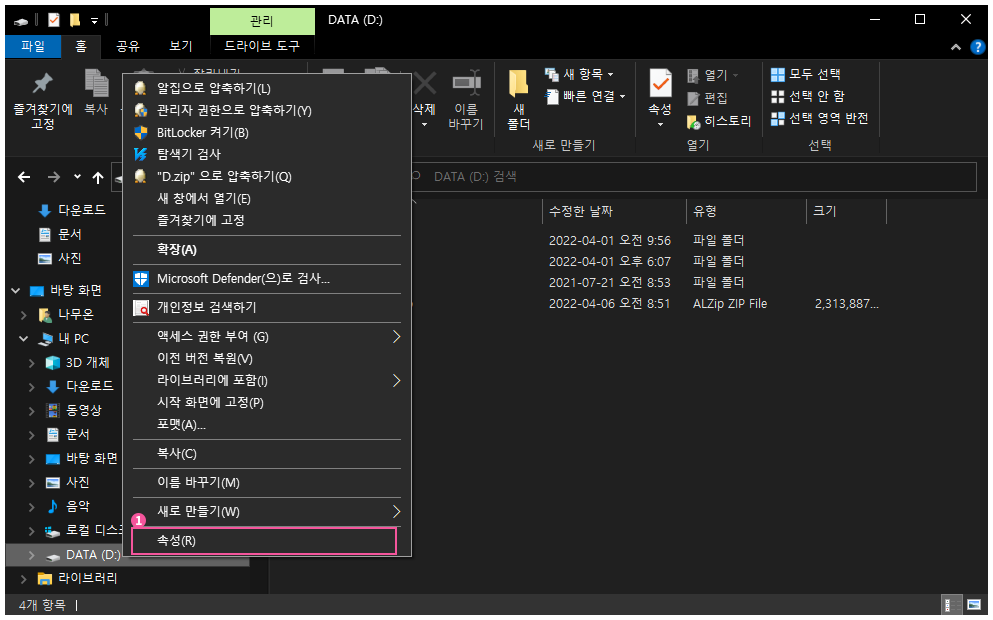
-
휴지통의 자료는 언제까지 보관되나요?
휴지통의 파일은 자동 삭제되지 않는 것으로 기본 설정되어 있습니다.
웹하드 이용화면에서 우측 상단 톱니바퀴 모양의 아이콘을 클릭 > 환경정보 > 자동화설정에서 휴지통 자동 삭제 기간을 설정할 수 있습니다.
자동 삭제 기간은 최대 50일 후까지 설정 가능합니다. 휴지통에서 영구 삭제된 자료는 복구가 불가능합니다.
원하시는 답변이 없는 경우 웹하드 고객센터로 문의해주세요.
이용 문의-
Pro™
- 기본 용량
- 400MB
- 추가 용량
- 1GB 400MB
- 약정 기간
- 이용 기간
- 부가서비스
- 신청한 부가서비스가 없습니다.
-
총 이용요금
※ 웹오피스 요금은 실제 청구되지 않습니다.
10,000,000원10,000,000원
※ 할인반환금 산정식 : (약정기간별 할인금액 x 할인반환금 반환율)의 총합
※ 할인반환금 산정 예시 (VAT 별도)
- - 일반형2 요금제 3년 약정 고객이 9개월 차 해지하는 경우 3년 약정에 따른 매월 할인금액은 1,000원. 이용기간은 9개월, 할인반환율은 85%로 할인반환금은 (1,000 x 9개월 x 85% =7,650원)입니다.
- - 일반형2 요금제 3년 약정 고객이 12개월 차 해지하는 경우3년 약정에 따른 매월 할인금액은 1,000원.
이용기간은 12개월, 1~9개월 할인반환율은 85%, 10~12개월 할인반환율은 80%로 할인반환금은 1,000 x 9개월 x 85% + 1,000 x (12개월 – 9개월) x 80% = 10,500원 입니다.
| 3년 약정 | 이용기간(월) | 1~9 | 10~12 | 13~18 | 19~21 | 22~24 | 25~28 | 29~32 | 33~34 | 35~36 |
|---|---|---|---|---|---|---|---|---|---|---|
| 할인반환율 | 85% | 80% | 30% | 25% | 0% | -10% | -25% | -85% | -170% | |
| 2년 약정 | 이용기간(월) | 1~4 | 5~8 | 9~12 | 13~14 | 15~16 | 17~20 | 21~22 | 23~24 | |
| 할인반환율 | 95% | 85% | 80% | 70% | 50% | 0% | -10% | -25% | ||
| 1년 약정 | 이용기간(월) | 1~10 | 11~12 | |||||||
| 할인반환율 | 100% | -5% |
- - 할인 금액은 일할 계산되며, 요금 미납 및 서비스 중지 기간은 약정 기간에 포함되지 않습니다.
- - 약정 기간 중 상품을 변경한 경우, 해지 시 할인반환금이 변동될 수 있습니다.
- - 자세한 할인반환금 안내는 고객센터(1544-7003)로 문의하세요.
지금 해지 하시면 고객님께서 생성하신 자료와 게스트폴더 내 모든 저장된 자료를 복구할 수 없습니다.
뿐만 아니라 이용중이신 서비스의 모든 혜택도 함께 회수 되기때문에 신중히 결정해 주세요.
정말 해지하시겠습니까?
서비스를 유지해 주셔서 감사합니다.
웹하드에 대한 해지의견이나 개선사항을 알려 주시면 요금 할인 혜택을 드립니다.
고객센터 : 1544-7003
- ※ LG유플러스에 기존 가입된 기업서비스의 사업자정보를 조회합니다.
| 선택 | 사업자등록번호 | 회사명 | 법인/개인 | 대표자명 | 전화번호 |
|---|
통신판매업번호 제2015-서울용산-00481호 팩스번호 02-6919-2641 메일문의 webhard@webhard.co.kr